Office 365, Office 2019 un Office 2016 kuģis ar vairāk nekā 200 fontiem, un jūs varat viegli izvēlēties kādu no šiem dokumentiem ar dažiem peles klikšķiem. Lai gan lielākā daļa Office lietotāju ir apmierināti ar pieejamiem fontiem, ir daudzi lietotāji, kas vēlas izmantot Google fontus programmā Microsoft Office Word.
Laba lieta ir tā, ka, ja jums patīk fonti, kas pieejami Google fontu galerijā un vēlaties tos izmantot jūsu Office dokumentos, to var viegli izdarīt bez trešo pušu komunālo pakalpojumu palīdzības.

Tiem, kas iepriekš nav dzirdējuši par Google fontiem, Google fontu galerijā ir vairāk nekā 600 fontu kolekcija, un jūs varat tos izmantot bez maksas. Iespējams, tā ir vienīgā vieta tīmeklī, kur var pārlūkot un likumīgi lejupielādēt simtiem fontu. Laba lieta par šo galeriju ir tā, ka pirms lejupielādes varat skatīt visus pieejamos stilus fontu grupā.
Lai gan Windows var izmantot Google fontus, instalējot programmatūru SkyFonts, manuāli instalējot fontus, ir daudz labāka iespēja, jo jūs varat izmantot visus instalētos fontus bez problēmām.
Vienā no mūsu iepriekšējiem rakstiem, kas nosaukti par to, kā instalēt Google tīmekļa fontus sistēmā Windows un Mac, mēs parādījām, kā jūs varat manuāli instalēt un izmantot Google fontus bez trešo pušu komunālo pakalpojumu palīdzības.
Instalējiet Google fontus Office 365 un Office 2019
Šajā rokasgrāmatā mēs parādīsim, kā Microsoft Office Word programmā izmantot Google fontus.
1. solis. Apmeklējiet Google fontu galeriju. Pārlūkojiet pieejamo fontu kolekciju. Ņemiet vērā, ka, lai skatītu un lejupielādētu fontus, jums nav nepieciešams pierakstīties ar savu Google kontu.
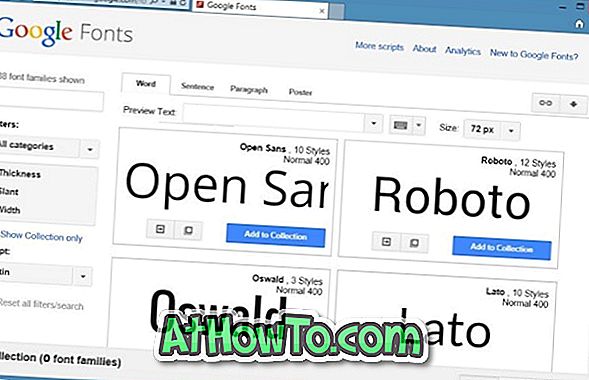
2. solis: kad saskaraties ar labiem fontiem, kurus vēlaties izmantot Office, vienkārši noklikšķiniet uz pogas Pievienot kolekcijai. Savam kolekcijai varat pievienot jebkuru skaitu fontu, noklikšķinot uz pogas Pievienot kolekcijai.
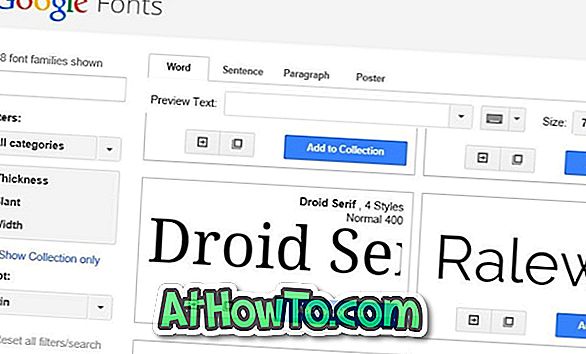
Kad esat pievienojis visus savus iecienītākos fontus savai kolekcijai, noklikšķiniet uz mazās lejupielādes pogas, kas atrodas augšējā labajā stūrī (skatiet attēlu), lai skatītu dialoglodziņu Lejupielādēt fontu dialoglodziņu, kurā jums ir nepieciešams noklikšķināt uz Download fonti ģimenēm savā kolekcijā kā .zip fails sāciet lejupielādēt .zip failu, kas satur jūsu fontus.
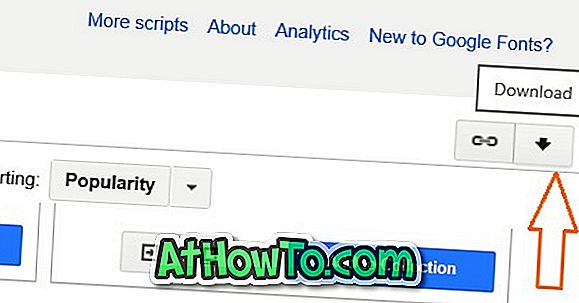
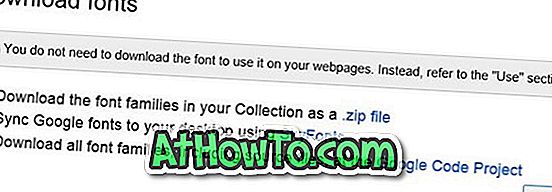
4. solis: Izņemiet lejupielādēto .zip failu uz jaunu mapi, izmantojot 7-Zip, WinZip, WinRAR vai jebkuru citu failu saspiešanas programmatūru.
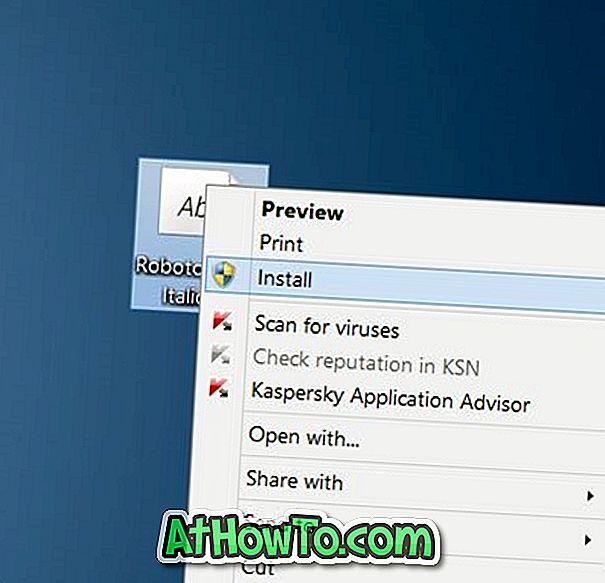
5. solis: Tagad ir pienācis laiks instalēt visus lejupielādētos fontus. Ar peles labo pogu noklikšķiniet uz visiem iegūtajiem fontiem pa vienam, noklikšķiniet uz pogas Instalēt. Kad redzat UAC uzvedni, noklikšķiniet uz pogas Jā. Alternatīvi, ja jums ir lejupielādēti desmitiem fontu no Google fontiem un vēlaties tos instalēt ātri, atlasiet visus fontus, ar peles labo pogu noklikšķiniet uz un pēc tam noklikšķiniet uz Instalēt pogu, lai tos instalētu bez laika.
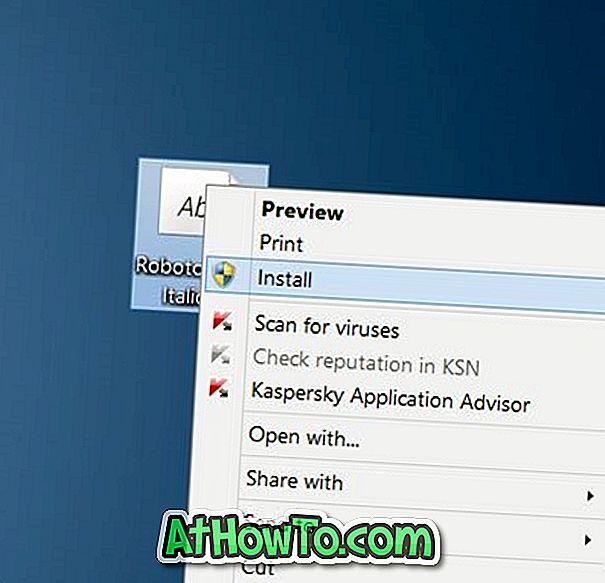
Lūdzu, ņemiet vērā, ka visi fonti ir pareizi jāinstalē, ar peles labo pogu noklikšķinot uz tiem un noklikšķinot uz opcijas Instalēt.
6. solis. Kad visi fonti ir instalēti, atveriet Office Word programmu. Cilnē Sākums paplašiniet nolaižamo sarakstu ar fontiem, lai skatītu un atlasītu tikko instalēto fontu. Šeit jānorāda visi jaunie instalētie Google fonti. Tieši tā!
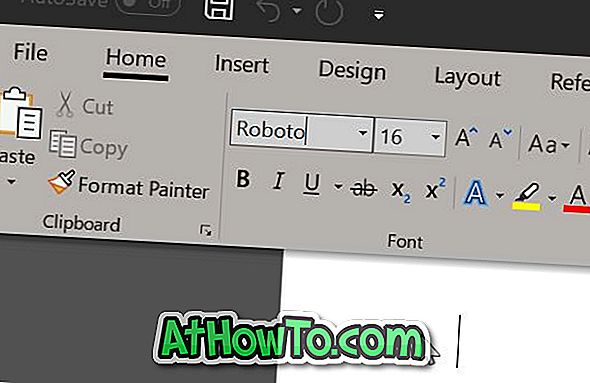
Jūs varētu interesēt, kā Office Word rokasgrāmatā mainīt noklusējuma fontu un fontu lielumu.



![HTC Home: krāšņs HTC Sense pulkstenis un laika sīkrīks jūsu Windows 7 darbvirsmai [Must Try]](https://athowto.com/img/freeware/282/htc-home-gorgeous-htc-sense-clock-weather-gadget.jpg)








